详解华为手机微信分身操作步骤
华为手机微信分身功能是指在手机上同时登录两个微信账号,并且能够实现两个微信账号的隔离使用。这项功能能够帮助用户更方便地管理工作和个人生活,避免混淆。下面将详细介绍在华为手机上如何进行微信分身操作。
步骤一:进入手机设置
首先,打开华为手机的主屏幕,在桌面上找到“设置”应用,点击进入。
步骤二:查找“应用双开”功能
在设置界面中,向下滑动找到“应用双开”选项,点击进入。
步骤三:选择微信应用
在“应用双开”界面中,找到微信应用图标,点击进入。
步骤四:设置微信分身
在微信应用设置界面中,找到“开启分身”选项,点击进入。
步骤五:开启微信分身
在“开启分身”选项中,会看到一个开关按钮,点击开关按钮将其打开,即可开启微信分身功能。
步骤六:登录第二个微信账号
开启微信分身功能后,会提示用户登录第二个微信账号。用户可以选择使用原微信账号扫描二维码登录,或者直接输入手机号和密码登录第二个微信账号。
步骤七:使用分身微信
登录成功后,会看到手机桌面上出现了第二个微信应用图标,这就是分身微信。用户可以通过这个图标进入第二个微信账号,实现两个微信账号的隔离使用。
以上就是在华为手机上使用微信分身功能的详细操作步骤。通过这个功能,用户可以方便地管理多个微信账号,实现工作和个人生活的有效分离。希望这篇文章对您有所帮助。
以上是详解华为手机微信分身操作步骤的详细内容。更多信息请关注PHP中文网其他相关文章!

热AI工具

Undresser.AI Undress
人工智能驱动的应用程序,用于创建逼真的裸体照片

AI Clothes Remover
用于从照片中去除衣服的在线人工智能工具。

Undress AI Tool
免费脱衣服图片

Clothoff.io
AI脱衣机

Video Face Swap
使用我们完全免费的人工智能换脸工具轻松在任何视频中换脸!

热门文章

热工具

记事本++7.3.1
好用且免费的代码编辑器

SublimeText3汉化版
中文版,非常好用

禅工作室 13.0.1
功能强大的PHP集成开发环境

Dreamweaver CS6
视觉化网页开发工具

SublimeText3 Mac版
神级代码编辑软件(SublimeText3)
 拍完微博电影之夜:感受华为Pura 70追星神器的亿点点震撼
Jun 18, 2024 pm 09:12 PM
拍完微博电影之夜:感受华为Pura 70追星神器的亿点点震撼
Jun 18, 2024 pm 09:12 PM
2024微博电影之夜,华为Pura70系列追星神器记录了这一群星时刻。在现场,“镜头下的人生一瞬”拍照打卡区域吸引了众多明星驻足拍照打卡、拍摄电影感大片。主持人尼格买提还在盛典舞台上,用华为Pura70Ultra与明星艺人合拍下精彩瞬间。三角风向标镜头模组设计,再加上香颂绿机身颜色,辨识度拉满!在活动现场,也有不少用苹果手机拍摄同场景的照片流出。在同一机位下对比,华为Pura70系列拍摄的图像更加干净、无噪点,解析能力更加出色,而iPhone拍摄的图像则在相同条件下出现了较多的噪点
 华为手机录屏截屏使用指南(轻松掌握华为手机的录屏截屏功能)
Aug 22, 2024 pm 06:04 PM
华为手机录屏截屏使用指南(轻松掌握华为手机的录屏截屏功能)
Aug 22, 2024 pm 06:04 PM
华为手机作为一款领先的智能手机品牌,拥有强大的录屏截屏功能,帮助用户记录精彩瞬间和分享操作经验。本文将详细介绍如何使用华为手机进行录屏截屏,帮助用户更好地利用这些功能提高日常使用效率。1.录屏功能的作用及优势华为手机内置的录屏功能能够帮助用户轻松录制屏幕上的一切操作,包括游戏操作、软件演示、视频教程等,十分方便实用。2.打开录屏功能的方法及设置选项进入华为手机的设置界面,找到“系统与更新”-“辅助功能”-“快捷启动”,开启“三指截屏”和“三指划动”,就可以方便地打开录屏功能。3.录屏功能的使用步
 华为Mate 70系列配置泄露:全系1.5K屏幕 配超大电池
Aug 08, 2024 pm 10:21 PM
华为Mate 70系列配置泄露:全系1.5K屏幕 配超大电池
Aug 08, 2024 pm 10:21 PM
8月8日消息,华为Mate70系列手机的详细配置信息近日被曝光,该系列手机预计将在2024年第四季度发布。1.据爆料,Mate70系列将全系采用定制的顶级1.5K分辨率屏幕,满足用户对屏幕清晰度的要求。预计华为Mate70Pro以及超大杯版本将配备四等深屏幕,而标准款的Mate70则可能采用略小的类直屏设计。除了屏幕升级,华为Mate70系列还将全系配备新基材的超大容量电池,预示着华为Mate系列手机续航能力的突破。尽管华为正在研发超声波指纹解锁技术,但今年的Mate70系列将不会搭载此功能。此
 释放你内心的程序员:C 绝对初学者
Oct 11, 2024 pm 03:50 PM
释放你内心的程序员:C 绝对初学者
Oct 11, 2024 pm 03:50 PM
C语言是初学者学习编程的理想选择,其优势包括效率、多功能性和可移植性。学习C语言需要:安装C编译器(如MinGW或Cygwin)了解变量、数据类型、条件语句和循环语句编写包含主函数和printf()函数的第一个程序通过实战案例(如计算平均数)练习C语言知识
 使用 Python 解决问题:作为初学者,解锁强大的解决方案
Oct 11, 2024 pm 08:58 PM
使用 Python 解决问题:作为初学者,解锁强大的解决方案
Oct 11, 2024 pm 08:58 PM
Python 使初学者能够解决问题。其用户友好的语法、广泛的库以及变量、条件语句和循环等功能可实现高效的代码开发。从管理数据到控制程序流程和执行重复任务,Python 提供了
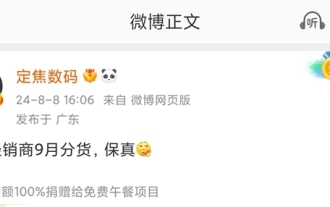 华为nova 13系列预计9月发布:将搭载全新HarmonyOS NEXT
Aug 09, 2024 pm 09:57 PM
华为nova 13系列预计9月发布:将搭载全新HarmonyOS NEXT
Aug 09, 2024 pm 09:57 PM
8月9日消息,据数码博主定焦数码爆料,华为经销商即将在9月开始分发华为nova13系列,预示着华为nova13系列大概率会在9月份发布。此前就有消息称,华为nova13系列原定于6月发布,但后来被推迟,据推测是为了等待搭载最新的HarmonyOSNEXT操作系统。据悉,HarmonyOSNEXT是华为推出的全新操作系统,据官方宣称,该系统能够显着提升手机性能,最高可达30%,连接速度提升3倍,同时降低20%的功耗。如果华为nova13系列内置该系统,将成为华为nova系列首发HarmonyOSN
 C++ 编程谜题集锦:激发思维,提升编程水平
Jun 01, 2024 pm 10:26 PM
C++ 编程谜题集锦:激发思维,提升编程水平
Jun 01, 2024 pm 10:26 PM
C++编程谜题涵盖斐波那契数列、阶乘、汉明距离、数组最大值和最小值等算法和数据结构概念,通过解决这些谜题,可以巩固C++知识,提升算法理解和编程技巧。
 编码的关键:为初学者释放 Python 的力量
Oct 11, 2024 pm 12:17 PM
编码的关键:为初学者释放 Python 的力量
Oct 11, 2024 pm 12:17 PM
Python通过其易学性和强大功能,是初学者的理想编程入门语言。其基础包括:变量:用于存储数据(数字、字符串、列表等)。数据类型:定义变量中数据的类型(整数、浮点数等)。运算符:用于数学运算和比较。控制流:控制代码执行流(条件语句、循环)。






